
Si estas usando Windows 11 y la necesidad de cambiar rápidamente entre auriculares, altavoces u otros dispositivos de sonido, hay una forma rápida y casi oculta de administrar su salida de audio de la barra de tareas. Aquí es cómo hacerlo.
Primero, haga clic en el icono del altavoz en el lado derecho del lado derecho de la barra de tareas. Está ubicado a la izquierda de la fecha y la hora. En realidad es parte de un botón, como verás.

Cuando hace clic en el icono del altavoz, aparecerá el menú de configuración rápida. Si su control deslizante de volumen es visible, haga clic en "& gt;" Flecha justo a la derecha del control deslizante. (Si no es visible, tendrás que [dieciséis] Haga clic en el icono de lápiz , luego "Agregar", y seleccione "Volumen" de la lista).

Después de hacer clic en la flecha junto al control deslizante de volumen, una lista para administrar los dispositivos de audio se realizará cargo del menú de configuración rápida. Seleccione el dispositivo de audio que desea utilizar en la lista haciendo clic en él.

Y eso es. Simplemente haga clic en Fuera del menú de configuración rápida para cerrar el menú y guardar los cambios.
Si necesita realizar cambios más detallados en su configuración de sonido de Windows 11, simplemente inicie la configuración rápida nuevamente, haga clic en la flecha junto al control deslizante de volumen y seleccione "Más configuraciones de volumen" en la parte inferior del menú.
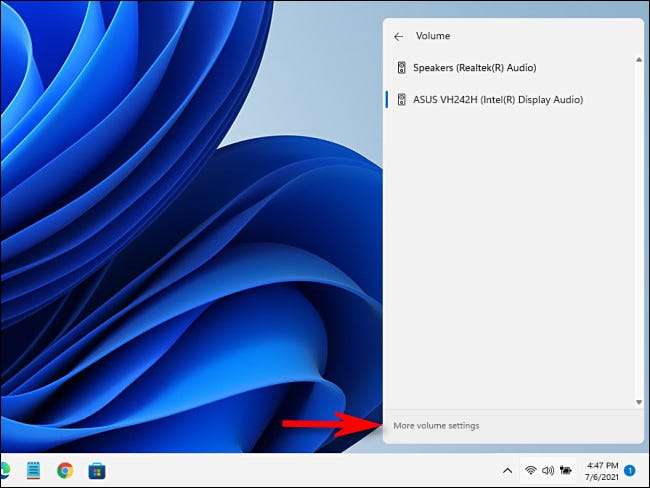
La aplicación de configuración se abrirá, apuntando automáticamente al Sistema & GT; Sonido, donde puede acceder a más opciones de entrada y salida de sonido. ¡Feliz escucha!
RELACIONADO: [dieciséis] Cómo funciona el nuevo menú del nuevo "configuración rápida" de Windows 11







